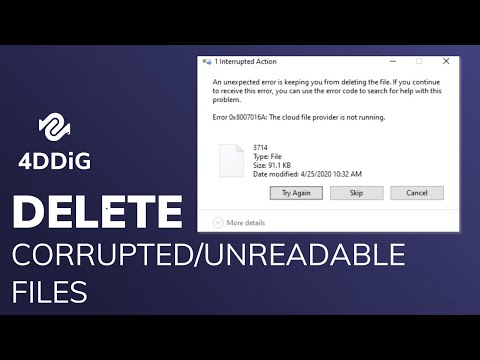
Получите Tenorshare 4DDiG для восстановления потерянных файлов Windows 10: https://bit.ly/3HJ5ev3
Временная метка
00:00 Вступление
00:26 Метод 1: Удаление поврежденного файла с учетной записью администратора
00:55 Метод 2: Удаление поврежденных файлов в безопасном режиме
01:25 Метод 3: Удаление поврежденных файлов с помощью командной строки
02:04 Метод 4: Форматирование жесткого диска для устранения ошибки «Невозможно удалить файлы»
02:27 Бонус: восстановление поврежденных файлов и случайно удаленных данных
Связанная статья:
5 эффективных решений для удаления поврежденных файлов в Windows 10/11
https://4ddig.tenorshare.com/windows-fix/how-to-delete-corrupted-files.html
Сопутствующее руководство:
Руководство 4DDiG: https://4ddig.tenorshare.com/4ddig-data-recovery-guide.html
Похожие видео:
Похоже, мы не поддерживаем этот формат файла? 3 метода исправления/восстановления поврежденных фотографий
https://youtu.be/5657p8NQTVQ
#howtodeletecorruptedfileswindows10 #thefileordirectoryiscorruptedandunreadabledelete #howtodeletecorruptedandunreadablefile
Поврежденные файлы — это файлы, которые становятся неработоспособными или непригодными для использования, и они могут привести к полной остановке системы или даже к потере важных данных. Если вы хотите узнать, как удалить поврежденные файлы в Windows 10, просто посмотрите это видео.
Метод 1: Удалить как администратор
Windows не позволяет гостевым пользователям удалять некоторые файлы, чтобы защитить ваши данные. Поэтому, если вы не вошли в систему как администратор, у вас может не быть доступа для внесения изменений в некоторые файлы. Тогда вам нужно войти в систему как администратор, чтобы удалить эти поврежденные файлы.
Метод 2: Удаление в безопасном режиме
Иногда настройки по умолчанию и базовые драйверы устройств не позволяют удалять файлы. Чтобы удалить эти поврежденные файлы, попробуйте загрузить компьютер в безопасном режиме. В безопасном режиме попробуйте удалить поврежденные файлы еще раз.
Метод 3: Удаление с помощью CMD
Если вы не можете просто удалить поврежденные файлы, попробуйте использовать командную строку для удаления от имени администратора. Запустите командную строку от имени администратора, используйте команду /"Del /F /Q /A/", а затем путь к поврежденному файлу.
Метод 4: Форматирование жесткого диска
Если на жестком диске, где хранятся поврежденные файлы, нет важных данных, вы можете отформатировать жесткий диск, чтобы удалить эти нечитаемые и поврежденные файлы.
Бонусный совет: восстановите утерянные файлы с помощью 4DDiG
А если вы удалили что-то важное или просто хотите восстановить поврежденные файлы, такие как фотографии, видео, документы и многое другое, мы настоятельно рекомендуем вам попробовать профессиональный инструмент для восстановления данных — Tenorshare 4DDiG.
Как восстановить поврежденные данные с помощью 4DDiG?
Шаг 1: Загрузите и установите Tenorshare 4DDiG на свой компьютер.
Шаг 2: Выберите диск, с которого вы хотите восстановить данные, а затем нажмите «Начать», чтобы продолжить.
Шаг 3: После сканирования выберите целевые файлы для восстановления.
———————————————————-Подписывайтесь на нас ——————————————————
Фейсбук: https://www.facebook.com/4DDiG-Data-Recovery-105124668454036
Твиттер: https://twitter.com/Tenorshare4DDiG
Пространство Quora: https://tenorshare4ddigdatarecovery.quora.com/
Пинтерест: https://www.pinterest.com/4DDiG/_created/
Инстаграм: https://www.instagram.com/tenorshare_4ddig/
Подпишитесь на наш канал на YouTube, и вы найдете еще больше технических советов и рекомендаций.
Пожалуйста, воспользуйтесь возможностью и поделитесь этим видео с друзьями и семьей, если вы найдете его полезным.

No Comments